键盘w键失灵(键盘失灵键盘灯不亮)
现在无论是学习还是日常工作都是使用电脑去解决,更加的方便而且灵活,大家在使用电脑的过程中一定都会遇到各种各样的问题,其中就有很多用户会遇到w键没有用的情况,其实针对个别键没有用是可以很轻松的解决,只不过大部分用户都不知道具体的解决方式,所以小编给会遇到这种情况的用户提供关于键盘失灵的解决方式,大家可以按照不同的情况去对应一些解决方式,介绍的都是非常的详细,用户可以根据步骤可以更好的完成

1. 首先,确认问题是否仅限于W键没有反应还是整个键盘都无法使用。如果只是W键没有反应,可能是因为键盘的接触不良或者键盘本身的问题。

2. 检查键盘连接。首先,确认键盘与电脑连接的USB线是否插紧。如果插紧后还是没有反应,可以尝试将键盘连接到另一台电脑上测试一下,如果在另一台电脑上W键仍然没有反应,那可能是键盘本身的问题,需要更换一个新的键盘。

3. 清洁键盘。如果键盘连接正常,但W键仍然没有反应,那可能是键盘内部有灰尘或污垢导致按键不灵敏。可以使用专业的键盘清洁剂或者棉签蘸取少量酒精来清洁键盘。但是在清洁之前,一定要确保电脑关机并断开电源,以免发生短路故障。
4. 检查键盘设置。如果以上方法都没有解决问题,那可能是键盘设置的问题。在Windows系统中,可以通过按下Shift + Ctrl + NumLock键来打开屏幕键盘,然后尝试使用虚拟键盘上的W键来确认是否是键盘设置的问题。如果虚拟键盘上的W键可以正常使用,那可能是键盘的驱动程序或设置出了问题。
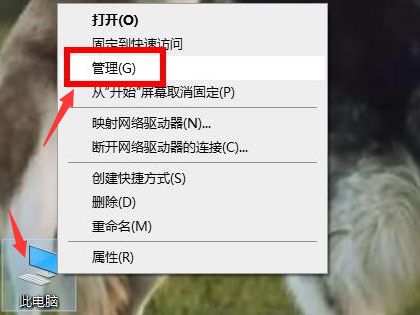
5. 更新键盘驱动程序。可以尝试更新或重新安装键盘的驱动程序。可以通过打开设备管理器,找到键盘驱动程序,右键点击选择更新驱动程序或卸载驱动程序,然后重新启动电脑来重新安装驱动程序。
总结:如果电脑键盘的W键没有反应,首先检查键盘的接触情况,然后清洁键盘,检查键盘设置,最后尝试更新或重新安装键盘的驱动程序。如果以上方法都不能解决问题,那可能是键盘本身出现故障,需要更换一个新的键

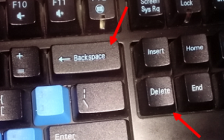

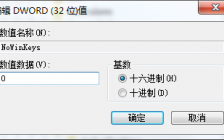
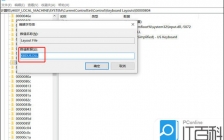


文章评论(0)